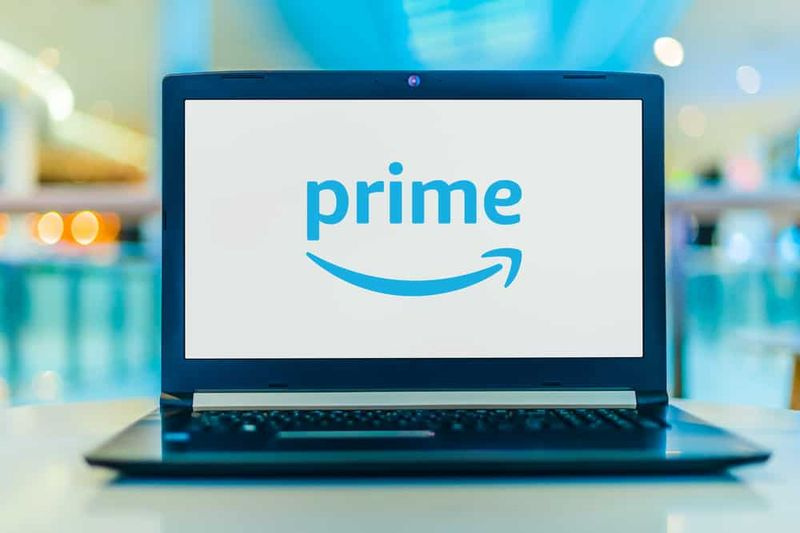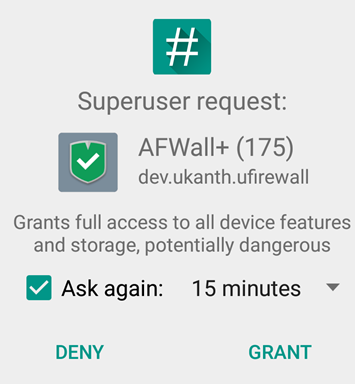Hoe een ongeldige certificaatfout op Mac op Safari te herstellen
Safari werkt meestal prima om op internet te surfen, het kan voorkomen dat u een aanhoudende foutmelding krijgt over het verifiëren van de identiteit van een bepaalde website. In dit artikel gaan we het hebben over het oplossen van een ongeldige certificaatfout op Mac in Safari. Laten we beginnen!
Het precieze foutbericht kan zoiets als dit lezen en op bijna elke site worden weergegeven, waar de URL een verscheidenheid aan domeinen is:

Safari kan de identiteit van de website-URL niet verifiëren
Het certificaat voor deze website is eigenlijk ongeldig. Mogelijk maakt u verbinding met een website die zich voordoet als een URL. Dat kan uw vertrouwelijke informatie zelfs in gevaar brengen. Wilt u toch verbinding maken met de website?
Ten eerste kan dit een volledig geldige beveiligingswaarschuwing zijn en wilt u op de knop Certificaat tonen tikken om te proberen. Om te controleren of alles er zelf uitziet zoals het hoort (het domein dat u probeert te bezoeken is vertrouwd, komt overeen, enz.). Aan de andere kant kan dit ook verschijnen als een foutief bericht van Safari, en dat is wat we hier eigenlijk willen oplossen.
Verder
U kunt bijvoorbeeld deze waarschuwing tegenkomen voor Facebook-gerelateerde domeinen wanneer u andere sites op internet bezoekt. In dat geval kan de fout er als volgt uitzien en er ongeveer zo uitzien:
Safari kan de identiteit van de website static.ak.facebook.com niet verifiëren
Het certificaat voor deze website is eigenlijk ongeldig. Mogelijk maakt u verbinding met een website die zich voordoet als static.ak.facebook.com, waardoor uw vertrouwelijke informatie in gevaar kan komen. Wilt u toch verbinding maken met de website?
Dit kan met bijna elke website gebeuren, waarschijnlijk vanwege de alomtegenwoordige Facebook Like- en Share-knoppen die overal op internet te vinden zijn. Dat kan ertoe leiden dat gebruikers de certificaatfout zien wanneer ze zich ergens anders bevinden, zoals IMDB of NYTimes.
Nogmaals, u moet zelf bevestigen dat het certificaat geldig is voordat u iets anders doet, als u er echter van overtuigd bent dat dit een fout aan de clientzijde is. (Dat wil zeggen, jij of iemand voor wie je problemen met Safari oplost), je kunt het meestal oplossen met de hieronder beschreven methoden.
Dit is gericht op het oplossen van foutieve berichten die niet alleen van Safari kunnen worden geverifieerd in situaties waarin u alle vermelde sites en domeinen ook vertrouwt. Ontvang nog steeds de foutmelding opnieuw. Dit mag niet worden gebruikt om een geldige beveiligingswaarschuwing eigenlijk te negeren.
Werk Safari bij naar de nieuwste versie
U zult ook willen doe dit voor alles , update naar de nieuwste versie van Safari. Dat wordt ondersteund door uw Mac-versie van OS X. U kunt dit ook controleren door:
- Ga naar het Apple-menu en selecteer Software-update
- Installeer alle updates die beschikbaar zijn voor Safari
Dit is erg belangrijk omdat verouderde versies van Safari mogelijk een bug, fout of niet-gepatcht beveiligingsprobleem hebben. Dat zorgt er eigenlijk voor dat het probleem met de certificaatverificatie wordt geactiveerd. Veel van deze gebruikers vinden dat het probleem volledig wordt opgelost door Safari eenvoudigweg bij te werken. Optioneel kunt u ook proberen om cookies voor de getroffen domeinen te wissen, maar het zou niet nodig moeten zijn.
Hebben jullie nog steeds problemen met de nieuwste Safari-build? Laten we nu eens kijken naar wat meer technische probleemoplossing ...
Hoe een ongeldige certificaatfout op Mac te herstellen door sleutelhanger te repareren
De eerste methode om een foutieve certificaatfout op te lossen, is door echt naar Sleutelhangertoegang te gaan. En verifieer en repareer vervolgens ook de certificaten voor het actieve gebruikersaccount in Mac OS X. Laten we eens kijken hoe u dit kunt doen:
- Sluit eerst Safari af
- Tik op Command + spatiebalk om Spotlight-zoeken te openen en typ Sleutelhangertoegang. En tik op Return om de app te openen
- Ga naar het menu Sleutelhangertoegang en kies vervolgens Eerste hulp sleutelhanger in de menulijst
- Voer het huidige gebruikerswachtwoord in, vink vervolgens het vakje Verifiëren aan en selecteer de Start-knop
- Selecteer vervolgens het radiovakje Reparatie en vervolgens opnieuw beginnen
- Start Safari opnieuw en bezoek de website (s) opnieuw
De zaken zouden nu weer normaal moeten zijn en Safari zou niet langer de can''t verify identity-fout moeten veroorzaken wanneer u websites bezoekt.
Het repareren van de sleutelhanger is een veelgebruikte techniek voor het oplossen van problemen bij veel inloggegevens. En accountspecificaties worden niet goed onthouden in een verscheidenheid aan Mac-apps of systeemtaken, zelfs inclusief wifi-routers en aanhoudende wifi-netwerkaanmeldingsverzoeken, en het lost meestal dergelijke problemen op.
Controleer of de systeemtijd juist is of niet | ongeldige certificaatfout op mac
Als u het probleem nog steeds ondervindt, is het mogelijk dat uw tijdinstellingen afwijken. Ja, tijd, net als in de klok op de computer. Als dat het probleem is, is het heel eenvoudig op te lossen:
- Zorg ervoor dat het Mac actieve internettoegang heeft, dit is nodig om nauwkeurige gegevens en tijdinformatie van Apple-servers op te halen
- Sluit vervolgens Safari af
- Open het Apple-menu en ga vervolgens naar Systeemvoorkeuren
- Selecteer Datum en tijd en vink het vakje aan voor Stel datum en tijd automatisch in (als het vakje al is aangevinkt, schakel het dan uit, je moet 10 seconden wachten en het vervolgens opnieuw aanvinken)
- Start Safari nu opnieuw
U bent nu klaar om aan de slag te gaan zonder verificatiefouten meer. Dit werkt voor situaties waarin de systeemtijd enorm verschilt van wat eigenlijk van de externe server wordt verwacht. Zoals wanneer een computer zichzelf meldt vanuit de toekomst.
Conclusie
Oké, dat waren allemaal mensen! Ik hoop dat jullie deze ongeldige certificaatfout in het mac-artikel leuk vinden en het ook nuttig voor jullie vinden. Geef ons uw feedback hierover. Ook als jullie nog meer vragen en problemen hebben met betrekking tot dit artikel. Laat het ons dan weten in de comments hieronder. We komen spoedig bij u terug.
Een fijne dag verder!